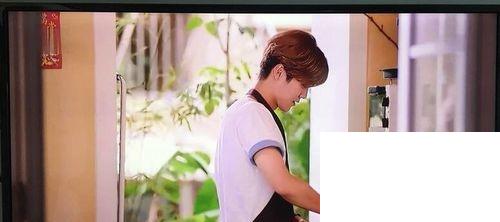用手机看视频的好处是大家随时都能看的,但如果是在家里,大家自然更喜欢用大显示屏的电视机看,看上去更有劲,那么爱奇艺如何投到电视上播放呢?今天播放器家园网小编就给大家仔细分析一下吧
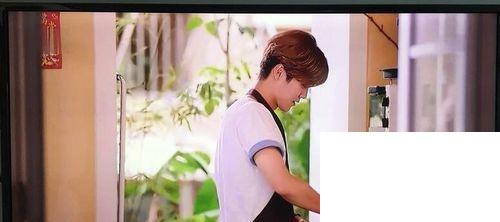
01、 大家在手机上开启安裝好的爱奇艺app。
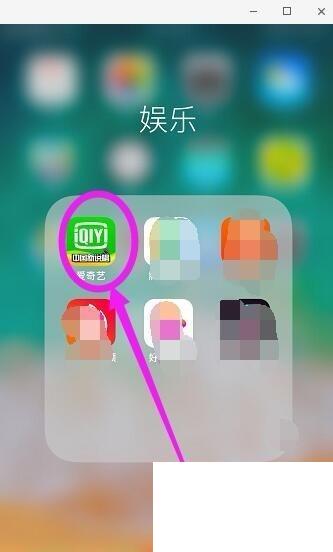
02、 选择自己要想投屏到电视上播放的视频。
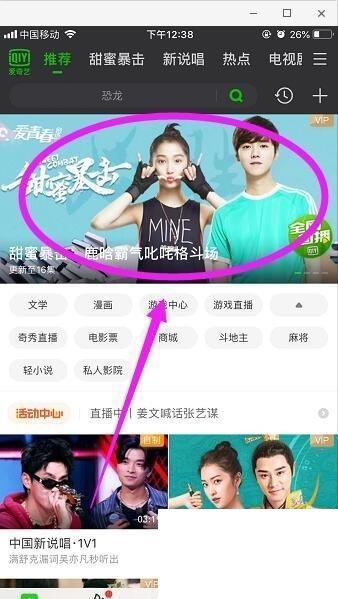
03、 视頻的右上角有一个投频的小图标,正中间有“TV”英文字母,挑选它。
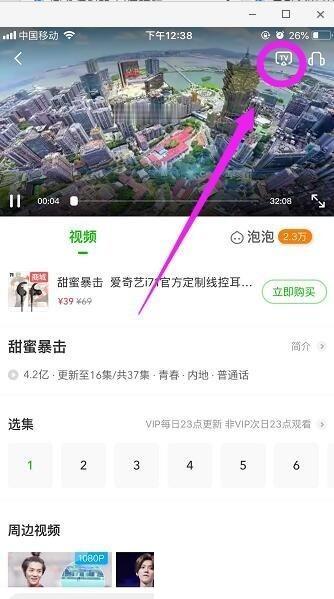
04、 会跳出来投频助手,能够了解一下,随后挑选回到小箭头,如图所示。
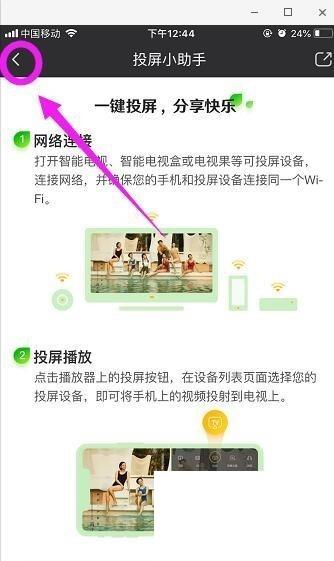
05、 挑选要投频的设备名称。
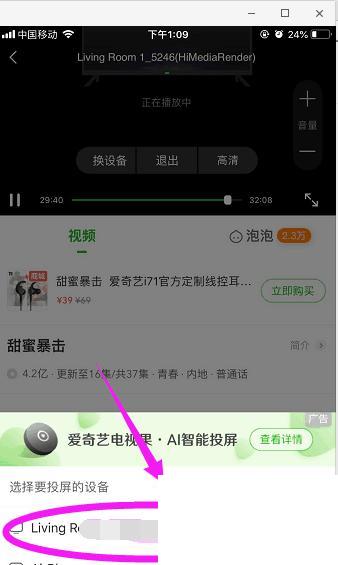
06、 手机显示信息在线播放中了,见到一半假如要想换电视机看,还可以挑选“换机器设备”。
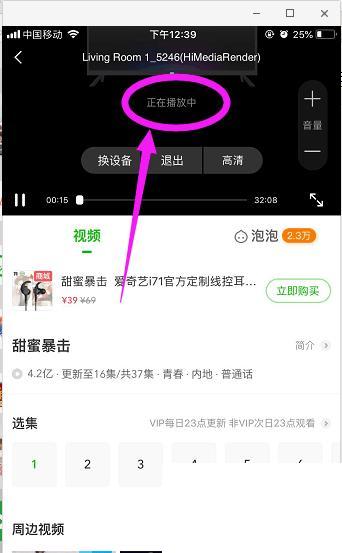
07、 电视上早已在播放歌曲了。